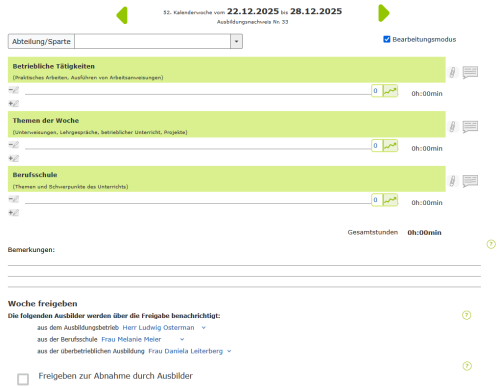02 Berichtsheft

Der Ausbildungsnachweis ist für Sie und Ihren Betrieb das wichtigste Nachweismittel der Ausbildung. Sie benötigen ihn, um zur Abschlussprüfung zugelassen zu werden. Die folgenden Abschnitte zeigen, wie Sie Ihren Ausbildungsnachweis mit BLok führen können und welche weiteren Funktionen Ihnen mit dem Online-Berichtsheft zur Verfügung stehen.
Vorab soll an dieser Stelle allerdings noch auf ein paar grundlegende Einstellungen bzw. Funktionen des Berichtsheftes hingewiesen werden.
Formate
Bevor Sie mit der Nutzung des Berichtsheftes beginnen, entscheiden Sie sich zunächst, in welchem Format Sie Ihre Tätigkeiten erfassen wollen:
Tagesformat | mit Wochentagen zur Erfassung täglicher Einträge |
|
|---|---|---|
Wochenformat | mit den drei Bereichen Betriebliche Tätigkeiten, Themen der Woche und Berufsschule zur Erfassung von Einträgen getrennt nach betrieblicher und schulischer Ausbildung für die gesamte Woche |
|
Ansichten
Es stehen Ihnen verschiedene Ansichten zur Verfügung, in denen Sie Ihre Berichtshefte führen bzw. abbilden können:
Heute | Hier sehen Sie jeweils die aktuelle Berichtsheftwoche. Mit den Pfeilen neben der Datums-Anzeige können Sie auch in vorherige oder nachfolgende Wochen wechseln. Wenn Sie die aktuelle Woche verlassen, wechseln Sie jedoch automatisch in die Wochenansicht. | Beispiel: Ausschnitt Heute-/Wochenansicht im Tagesformat
|
|---|---|---|
Woche | Wenn Sie den Tab Berichtsheft auswählen, gelangen Sie zunächst automatisch in die Wochenansicht. In dieser Ansicht sehen Sie jeweils eine komplette Berichtsheftwoche. Mit den Pfeilen neben der Datums-Anzeige können Sie zwischen den Wochen wechseln. Im Vergleich zur Heute-Ansicht, die lediglich die aktuelle Woche abbildet, kann in der Wochenansicht zwischen sämtlichen Wochen des Ausbildungsjahres gewechselt werden. | |
Jahresansicht | Diese Ansicht gibt Ihnen einen Überblick über Ihre gesamten Berichtshefte innerhalb eines Ausbildungsjahres. Generell können Sie sich hier Informationen über die Orte der Ausbildung, Ihre Anwesenheit und den Status der jeweiligen Wochen auf das ganze Ausbildungsjahr bezogen anzeigen lassen. Oberhalb der Jahresübersicht kann zwischen den einzelnen Ausbildungsjahren gewechselt werden. | Beispiel: Ausschnitt Jahresansicht
|
Weitere Inhalte